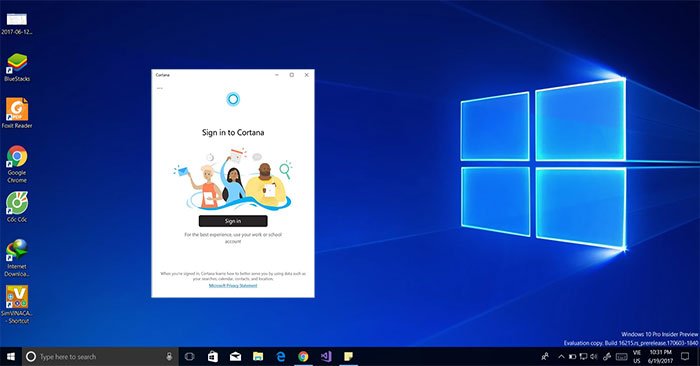Cuối tuần qua, một người dùng đã cài đặt lại Windows 10 trên laptop ThinkPad của mình. Lần này, thay vì sử dụng tài khoản Microsoft để đăng nhập, người dùng này đã tạo một tài khoản người dùng cục bộ và bắt đầu sử dụng nó.
Sau khi cài đặt Windows 10, trong khi cài đặt driver thiết bị, người này nhận thấy cửa sổ Cortana (cửa sổ đăng nhập) đang mở. Vì không quan tâm đến Cortana nên người này muốn đóng nó. Tuy nhiên, nhấp vào nút đóng sẽ chỉ thu nhỏ Cortana.
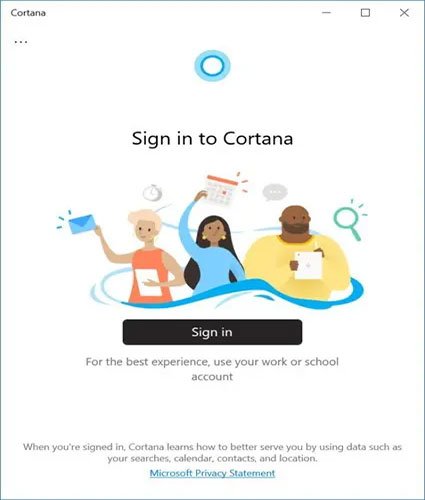
Nút Cortana trên thanh tác vụ (mà người này đã xóa sau đó khỏi thanh tác vụ) không cung cấp tùy chọn đóng cửa sổ. Ngoài ra, không có biểu tượng Cortana trong khay hệ thống. Vậy làm cách nào để đóng cửa sổ Cortana trong Windows 10?
Có vẻ như cách duy nhất để đóng cửa sổ Cortana là buộc dừng ứng dụng Cortana thông qua Task Manager.
Và nếu bạn không sử dụng ứng dụng Cortana, bạn có thể cấu hình ứng dụng để ngăn nó load với Windows 10. Nghĩa là, nếu bạn không muốn Cortana tự khởi động, tốt nhất là bạn nên cấu hình nó không khởi động cùng Windows 10.
Buộc dừng ứng dụng Cortana thông qua Task Manager
Bước 1: Mở Task Manager bằng cách nhấp chuột phải vào một vị trí trống trên thanh tác vụ và sau đó nhấp vào tùy chọn Task Manager. Nếu bạn thích sử dụng phím tắt, hãy sử dụng tổ hợp phím Ctrl + Shift + Esc để khởi chạy nhanh Task Manager.
Bước 2: Nếu bạn nhận được phiên bản rút gọn của Task Manager, hãy nhấp vào nút More details. Nếu không, hãy chuyển sang bước tiếp theo.
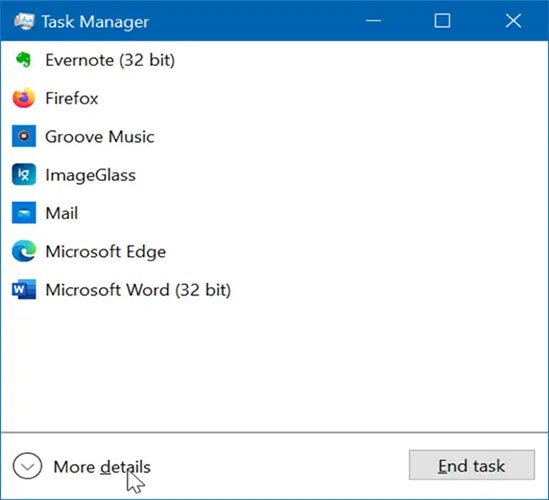
Bước 3: Trong tab Processes, tìm mục nhập Cortana. Sau khi tìm thấy, nhấp chuột phải vào mục nhập Cortana và sau đó nhấp vào tùy chọn End task.
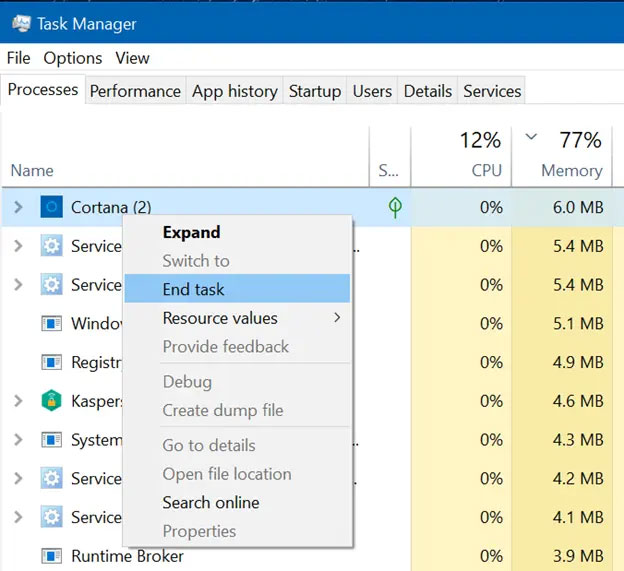
Ngăn Cortana tự động khởi động với Windows 10
Bước 1: Mở Task Manager.
Bước 2: Trong tab Startup, nhấp chuột phải vào mục Cortana và sau đó nhấp vào tùy chọn Disable. Điều này sẽ ngăn ứng dụng Cortana load trên Windows 10.

Trong khi đó, nếu bạn không sử dụng Cortana, bạn hoàn toàn có thể xóa nó bằng cách làm theo các hướng dẫn dễ dàng trong bài viết: Vô hiệu hóa hoàn toàn trợ lý ảo Cortana trên Windows 10 mà Quantrimang đã đề cập trước đây.
Xem thêm: